我们在使用电脑的时候,总会遇到电脑各种大大小小的问题,然而通过重新安装系统能够解决掉电脑的大半问题,那么就有好奇的小伙伴问应该要如何下载系统呢?接下来小编就来教大家这方面的操作过程吧。
1、首先我们在浏览器下载安装咔咔装机软件,之后打开软件,选择在线重装。
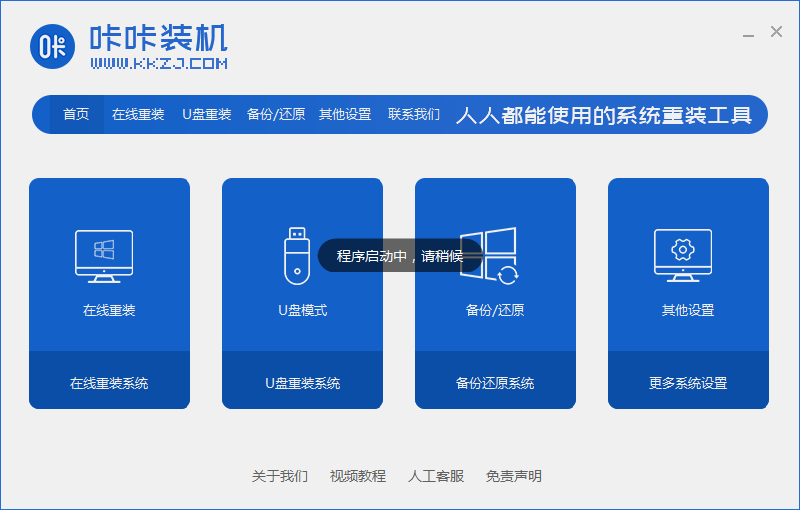
2、接着软件会自动检测电脑的运行环境。
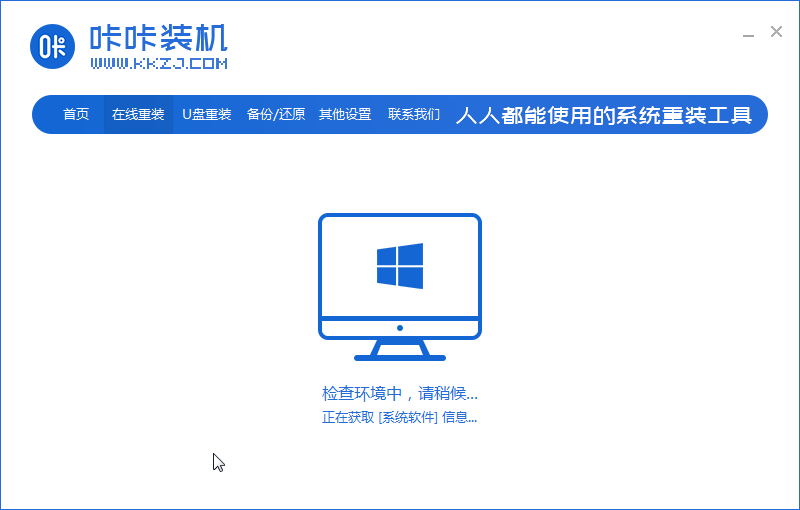
3、接着选择系统安装,这里小编以win10为例,需要的小伙伴根据实际选择。
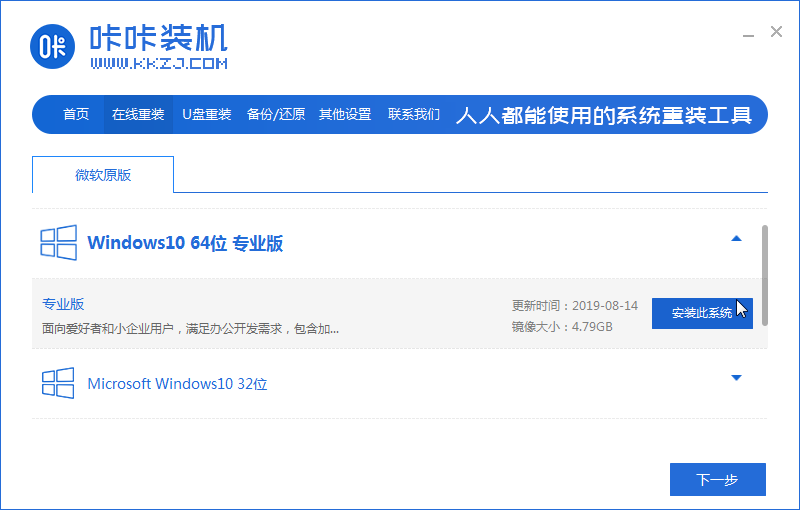
4、然后选择附带的应用软件。
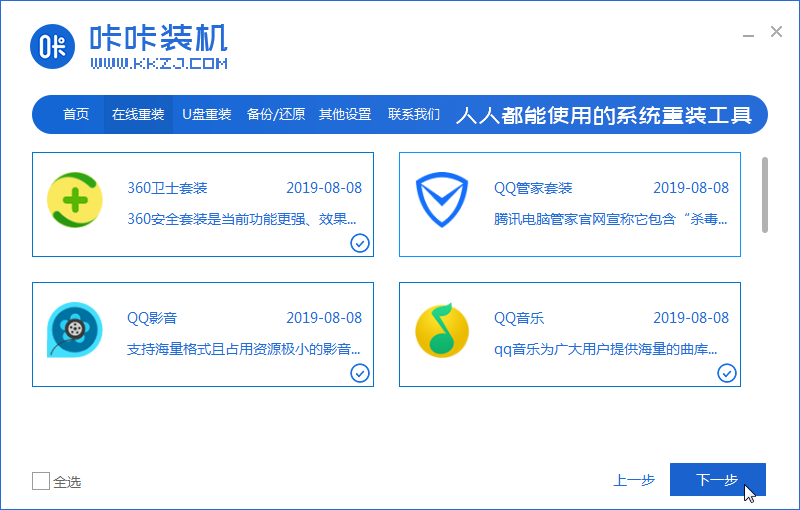
5、接着软件开始下载资源,只需等待即可。
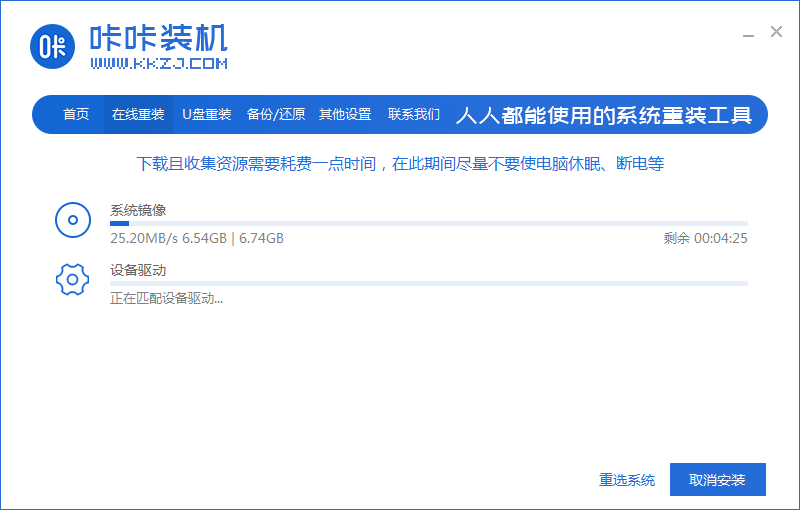
6、等到环境部署完成之后点击立即重启。
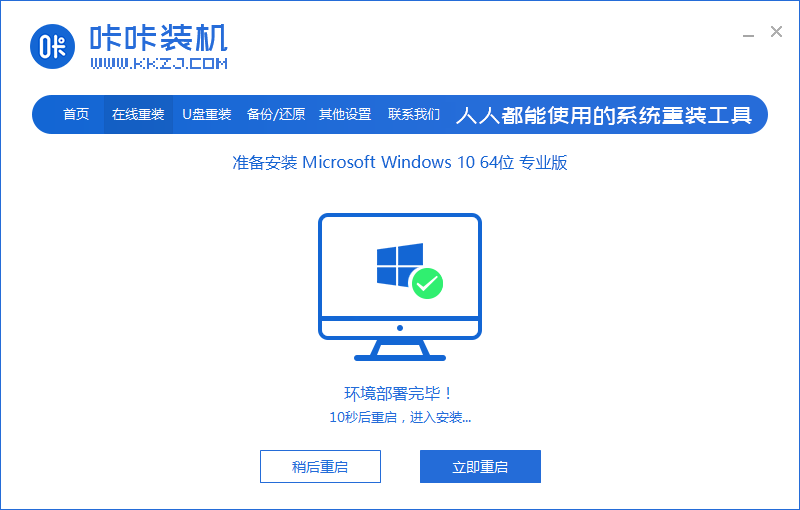
7、接着在重启界面中,选择咔咔PE进入PE系统。
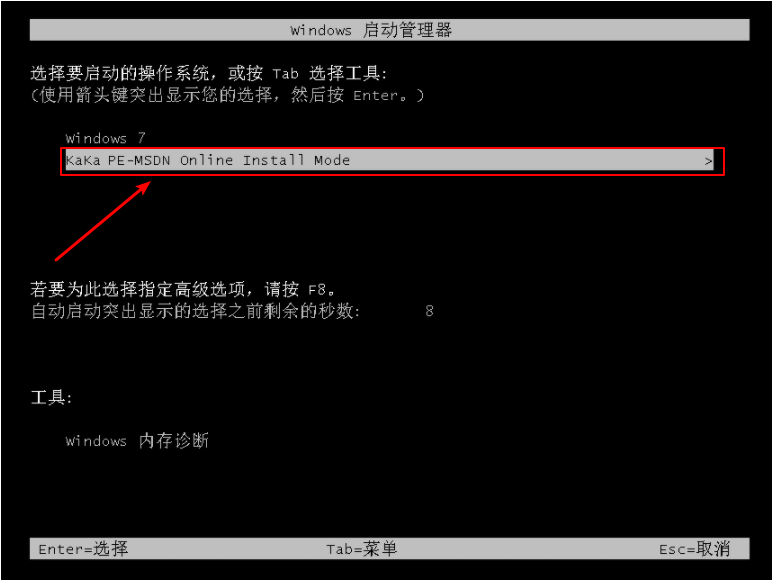
8、进入PE系统,软件会自动安装。
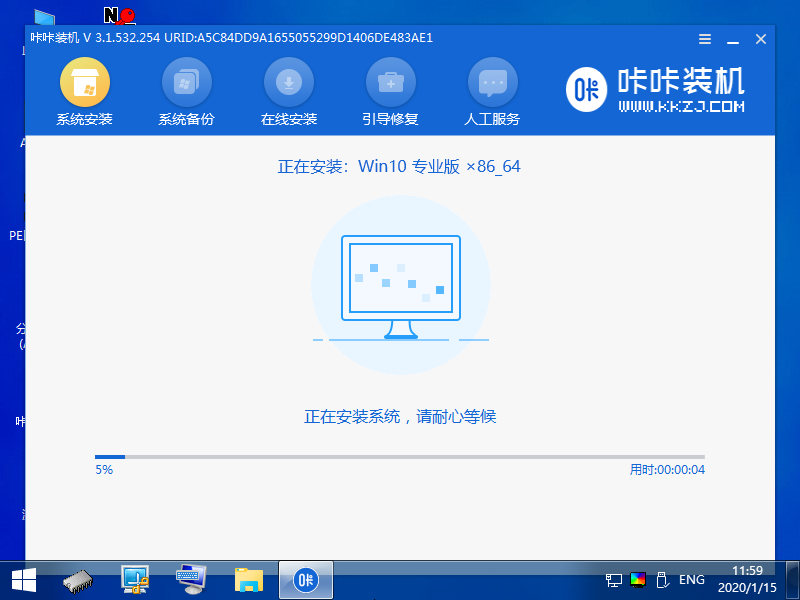
9、在引导修复工具窗口中,选择C盘引导修复。
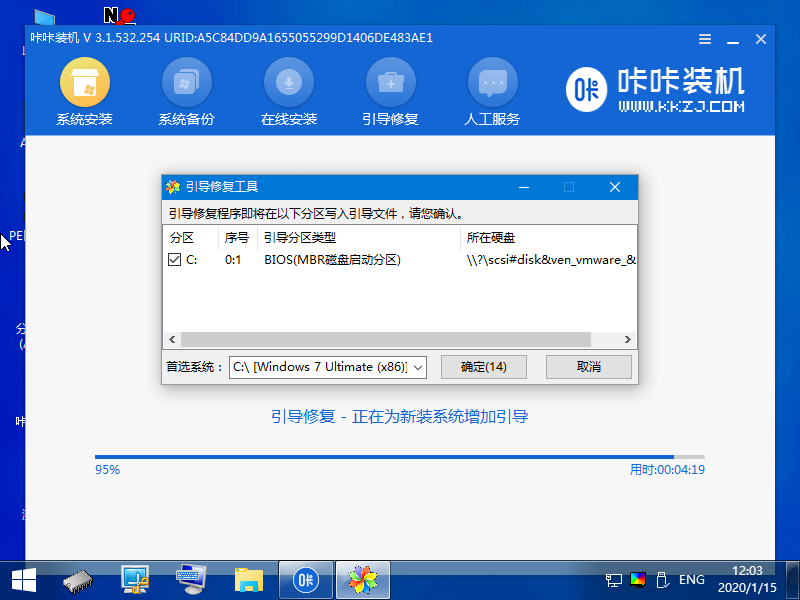
10、安装成功之后点击立即重启。
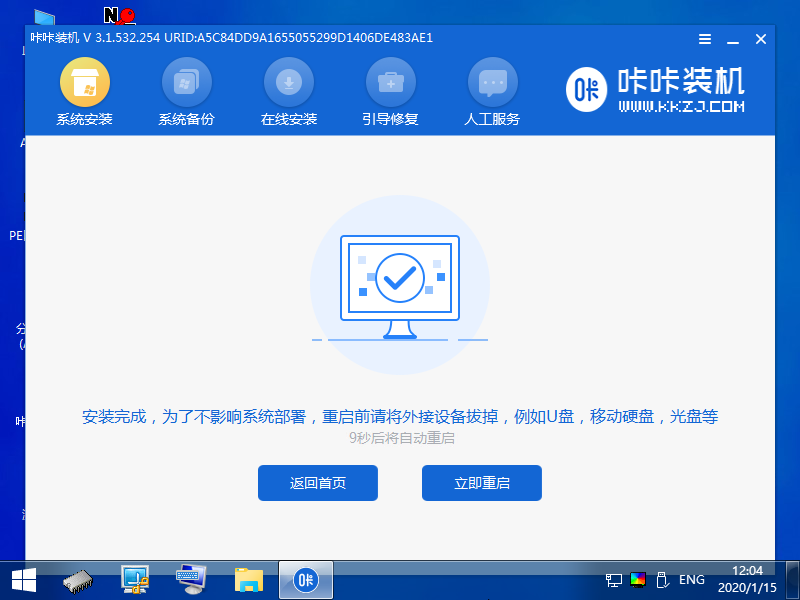
11、接着重启进入桌面即可。
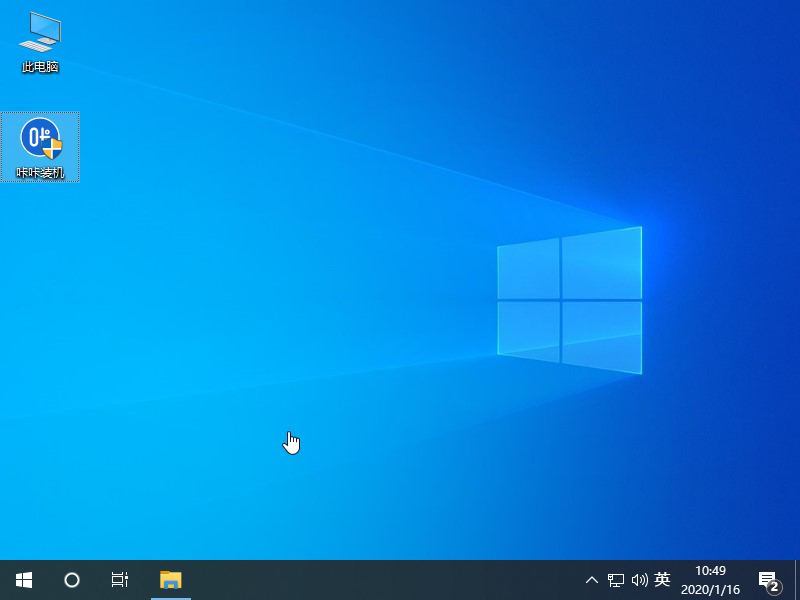
好啦,以上就是关于安装系统下载的操作过程啦,通过咔咔装机一键重装系统软件能够很快捷的完成系统安装,那么有需要的小伙伴,希望这篇文章对你有所帮助!